文章目录:
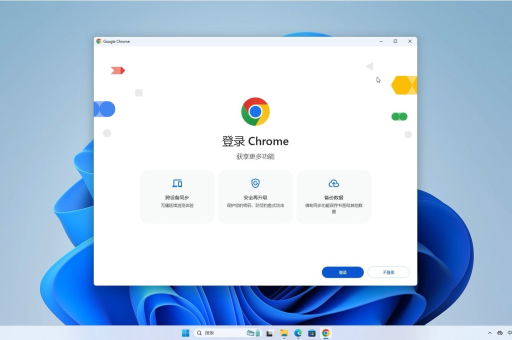
完整指南与实用技巧
目录导读
- 为什么需要分享谷歌浏览器截图?
- 谷歌浏览器内置截图工具的使用方法
- 第三方扩展工具推荐
- 如何分享截图到不同平台?
- 常见问题与解决方案
- 总结与最佳实践
为什么需要分享谷歌浏览器截图?
在日常工作和生活中,截图分享已成为一种常见需求,无论是记录网页内容、汇报工作进度,还是与朋友分享有趣的信息,谷歌浏览器的截图功能都能提供便捷的解决方案,通过截图,用户可以快速捕捉网页的全貌或局部内容,并通过分享功能将其发送给他人,这不仅节省时间,还能确保信息的准确性。
谷歌浏览器作为全球使用最广泛的浏览器之一,其内置及扩展工具大大简化了截图分享的流程,从简单的全屏截图到复杂的注释和编辑,这些功能帮助用户高效地完成任务,随着远程工作和在线协作的普及,截图分享的需求进一步增加,掌握相关技巧变得尤为重要。
谷歌浏览器内置截图工具的使用方法
谷歌浏览器提供了多种内置截图选项,用户无需安装额外扩展即可使用,以下是详细步骤:
1 使用开发者工具截图
- 打开谷歌浏览器,右键点击网页并选择“检查”或按
Ctrl+Shift+I(Windows)或Cmd+Option+I(Mac)打开开发者工具。 - 在开发者工具界面,按
Ctrl+Shift+P(Windows)或Cmd+Shift+P(Mac)打开命令菜单。 - 输入“screenshot”并选择相关选项,如“Capture full size screenshot”以截取整个网页,或“Capture node screenshot”以截取特定元素。
- 截图会自动下载到本地,用户可通过文件管理器找到并分享。
2 使用地址栏截图功能
- 在谷歌浏览器地址栏输入特定命令,如
chrome://flags,搜索“screenshot”并启用实验性功能(注意:此方法可能随版本更新而变化)。 - 部分版本支持直接右键菜单截图,但需在设置中激活。
内置工具的优势在于无需额外安装,适合快速截取全网页或局部内容,功能相对基础,缺乏编辑和注释选项。
第三方扩展工具推荐
如果内置工具无法满足需求,用户可安装第三方扩展来增强截图功能,以下是一些热门推荐:
1 Awesome Screenshot
- 功能:支持全屏、区域截图,并提供注释、编辑和模糊处理。
- 使用方法:安装扩展后,点击工具栏图标选择截图类型,编辑后可直接分享到云存储或社交媒体。
- 优点:集成度高,支持多种输出格式。
2 Lightshot
- 功能:轻量级工具,支持快速截图和简单编辑。
- 使用方法:安装后按
Print Screen键(或自定义快捷键),选择区域并添加文本或箭头。 - 优点:速度快,占用资源少。
3 Nimbus Screenshot
- 功能:支持视频录制和截图,并可上传到云端生成链接。
- 使用方法:截图后编辑并选择分享方式,如生成链接或直接发送邮件。
- 优点:多平台兼容,适合团队协作。
这些扩展工具通常提供更多自定义选项,如添加水印、调整图像质量等,但需注意隐私问题,仅从官方商店安装。
如何分享截图到不同平台?
截图完成后,分享方式多样,可根据需求选择:
1 通过电子邮件分享
- 将截图保存为文件后,附件形式发送,谷歌浏览器扩展如Nimbus支持直接集成Gmail。
- 优点:正式且可附加说明文字。
2 分享到社交媒体
- 使用扩展工具将截图上传到云存储(如Google Drive),生成链接后粘贴到Facebook、Twitter等平台。
- 优点:快速传播,适合非正式分享。
3 生成可分享链接
- 工具如Awesome Screenshot自动生成短链接,可直接复制发送给他人。
- 优点:无需下载,接收方可在线查看。
4 集成即时通讯工具
- 部分扩展支持直接分享到Slack、Discord等应用。
- 优点:实时协作,提高效率。
分享时需注意图像大小和格式,例如PNG适合高清截图,而JPEG可压缩文件体积,确保截图内容不涉及敏感信息,以保护隐私。
常见问题与解决方案
问:谷歌浏览器截图后无法保存怎么办?
答:首先检查浏览器权限,确保允许下载文件,如果问题持续,尝试清除缓存或更新浏览器版本,使用扩展工具时,确认其兼容性。
问:截图模糊或质量差如何解决?
答:调整截图设置,选择更高分辨率格式(如PNG),避免缩放网页,或使用开发者工具的全屏截图功能。
问:分享链接失效是什么原因?
答:可能是云存储服务问题,检查链接有效期或重新上传,确保网络连接稳定,并避免使用受限平台。
问:如何截取长网页?
答:使用内置“Capture full size screenshot”功能或扩展如Awesome Screenshot的滚动截图选项。
问:截图工具安全吗?
答:官方扩展一般安全,但需警惕第三方工具可能访问数据,仅从谷歌浏览器商店安装,并定期检查权限。
总结与最佳实践
谷歌浏览器的截图分享功能通过内置工具和扩展提供了灵活解决方案,对于日常使用,内置工具足够高效;而复杂需求则可依赖第三方扩展,分享时,根据平台选择合适方式,并注意文件大小和隐私保护。
最佳实践包括:定期更新浏览器以获取新功能、使用云存储备份截图、以及结合编辑工具提升信息传达效果,通过掌握这些技巧,用户可以更高效地利用谷歌浏览器进行截图分享,提升工作和沟通效率。






